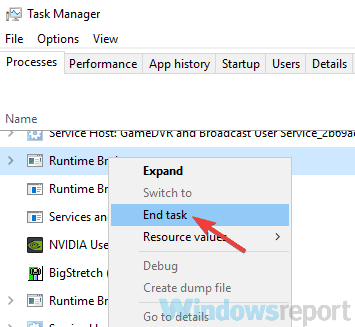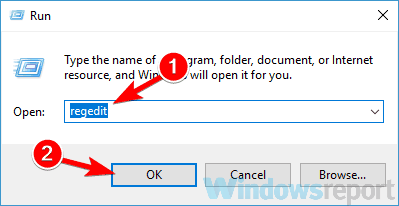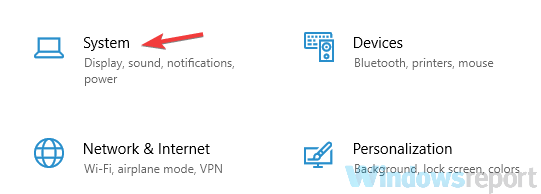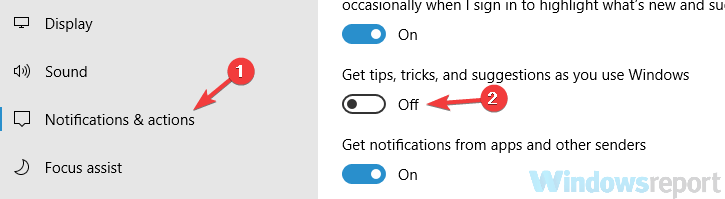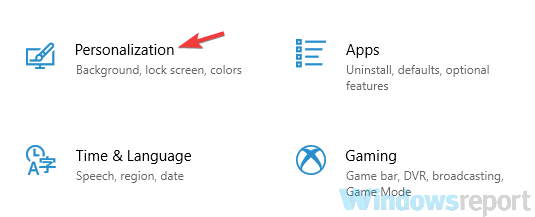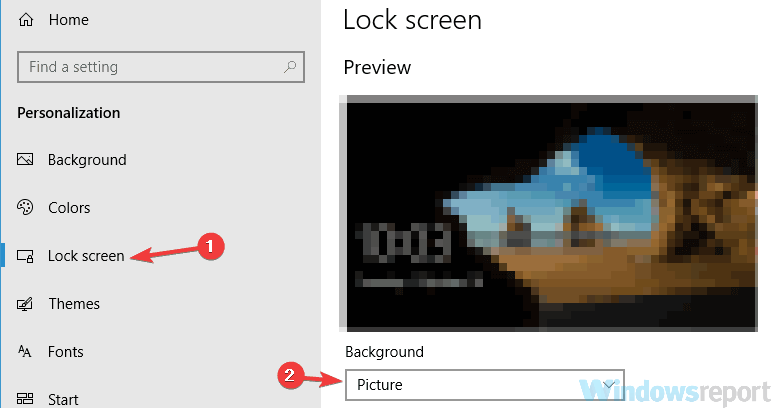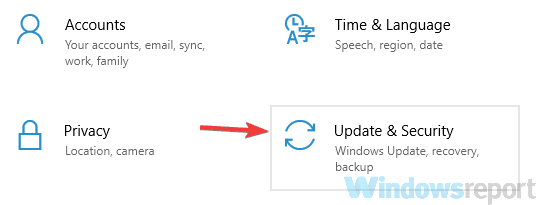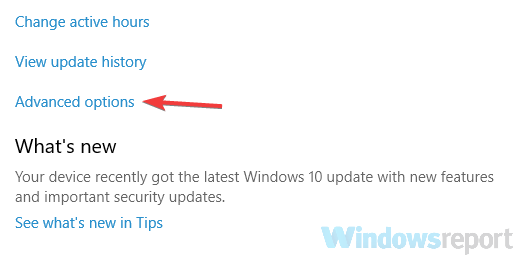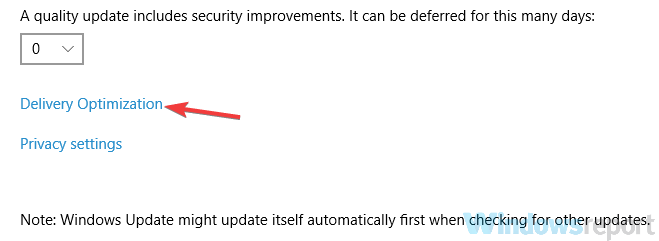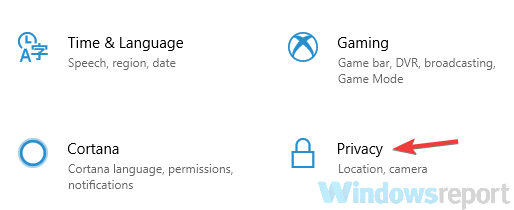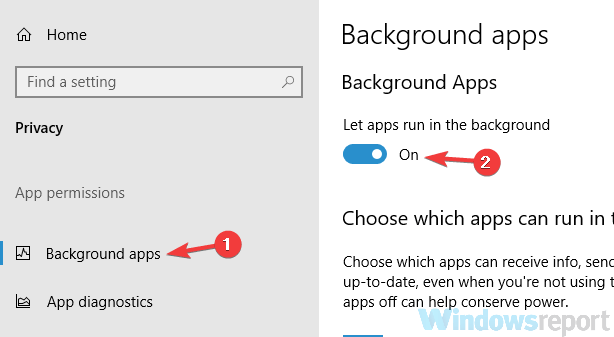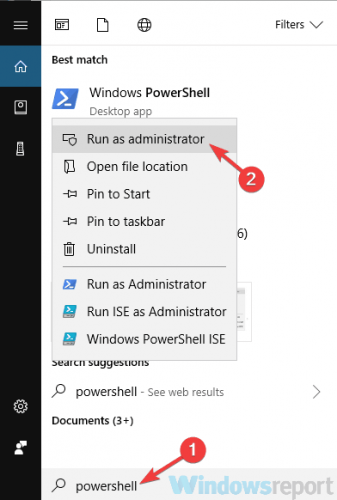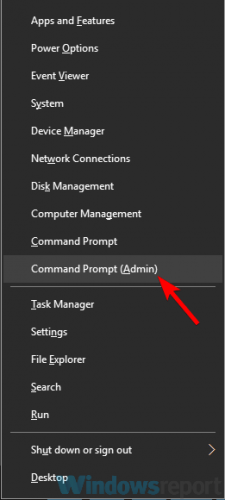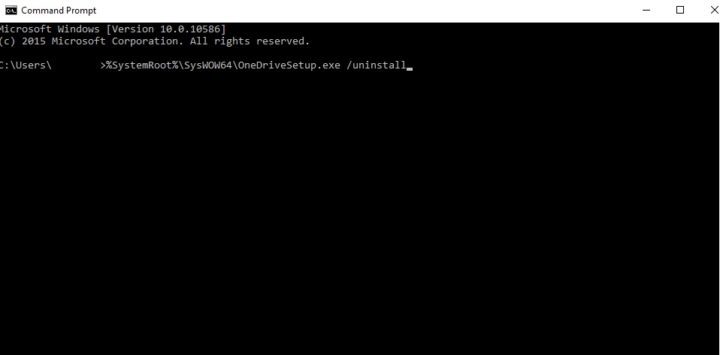FIX: Runtime Runner kesalahan penggunaan CPU yang tinggi

- Pialang runtime adalah Windows proses yang membantu mengelola izin aplikasi di PC Anda. Secara umum, alat ini tidak boleh menggunakan lebih dari beberapa MB memori tetapi dalam beberapa kasus menggunakan 1 GB RAM atau lebih. Ini memengaruhi kinerja prosesor dan, seiring waktu, dapat mempersingkat masa pakainya.
- Terkadang perangkat lunak anti-virus Anda dapat menyebabkan masalah dengan Runtime Broker dan menyebabkan masalah dengan penggunaan CPU yang tinggi. Untuk memperbaiki masalah ini, coba nonaktifkan beberapa fitur anti-virus dan lihat apakah itu membantu. Jika masalah berlanjut, Anda mungkin perlu menonaktifkan antivirus atau bahkan menghapus instalannya.
- CPU adalah otak dari komputer Anda, menjadikannya bagian terpenting. Jika Anda ingin tahu segalanya tentang itu, kunjungi bagian CPU kami untuk berita, tutorial, dan tip.
- Haruskah Anda bertemu orang lain? Windows 10 kesalahan, jangan ragu untuk memukul kami Windows 10 pusat kesalahan untuk banyak solusi ahli.

Pialang runtime adalah Windows proses yang membantu mengelola izin aplikasi di PC Anda. Dalam keadaan normal alat ini tidak boleh menggunakan lebih dari beberapa MB memori, tetapi dalam beberapa kasus Runtime Broker bahkan menggunakan 1GB RAM atau lebih.
Penggunaan CPU yang tidak biasa seperti itu memengaruhi kinerja prosesor dan, seiring waktu, dapat mempersingkat masa pakainya. Dalam kebanyakan kasus, Runtime Broker menggunakan terlalu banyak RAM karena aplikasi yang salah.
Jika Runtime Broker Anda menyebabkan penggunaan CPU yang tinggi, silakan coba solusi yang tercantum di bawah ini untuk memperbaiki masalah ini.
Bagaimana saya bisa memperbaiki penggunaan CPU Runtime Broker yang tinggi di Windows sepuluh?
Masalah Runtime Broker dapat berdampak negatif pada kinerja Anda, dan berbicara tentang prosesnya, berikut adalah beberapa masalah umum yang dilaporkan pengguna:
- Runtime, Memori, Penggunaan RAM Broker Disk Tinggi – Proses ini dapat memengaruhi kinerjanya secara negatif, tetapi untuk menyelesaikan masalah Anda hanya perlu menonaktifkan tertentu Windows fitur.
- Jalankan kesalahan broker waktu – Kesalahan Runtime Broker mungkin muncul di PC Anda dari waktu ke waktu. Ini biasanya disebabkan oleh perangkat lunak antivirus Anda, tetapi Anda dapat memperbaikinya dengan mengubah pengaturan antivirus Anda.
- Runtime broker multi-instance – Jika beberapa contoh Time Broker muncul di PC Anda, pastikan untuk mengakhiri semua proses dari Task Manager dan masalahnya akan teratasi.
- Runtime broker terus bekerja – Terkadang proses ini dapat terus berjalan di PC Anda dan berdampak buruk pada kinerjanya. Untuk memperbaikinya, ubah saja Windows Perbarui pengaturan dan masalahnya harus diselesaikan.
Solusi 1 – Periksa perangkat lunak anti-virus Anda
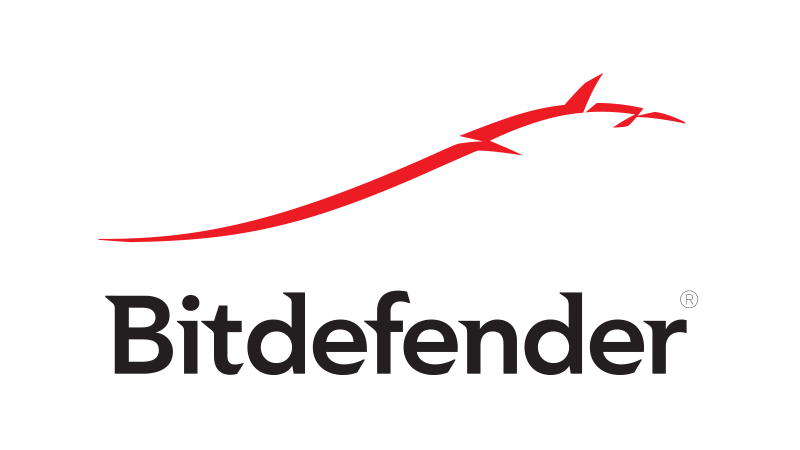
Terkadang perangkat lunak anti-virus Anda dapat menyebabkan masalah dengan Runtime Broker dan menyebabkan masalah dengan penggunaan CPU yang tinggi. Untuk mengatasi masalah ini, kami menyarankan Anda untuk menonaktifkan beberapa fungsi anti-virus dan memeriksa apakah itu membantu. Jika masalah berlanjut, Anda mungkin perlu menonaktifkan antivirus atau bahkan menghapus instalannya.
Jika menghapus antivirus menyelesaikan masalah, mungkin ini saat yang tepat untuk mempertimbangkan untuk beralih ke antivirus lain. Ada banyak alat anti-virus yang bagus di pasaran, tetapi jika Anda mencari antivirus yang tidak mengganggu sistem, saya harus mencobanya. Pembela Bit.
Bitdefender memiliki banyak peningkatan dalam versi terbarunya. Sekarang, ketika Anda memiliki pengalaman pengguna Auto-Pilot yang lebih baik, Anda memiliki lapisan perlindungan ekstra yang secara instan mengenkripsi file apa pun yang terancam oleh program jahat dan pengoptimalan hebat.
Jika Anda berpikir tentang antivirus, kami sangat merekomendasikan Bitdefender, solusi keamanan terbaik di dunia.
– Dapatkan Bitdefender 2019 sekarang (diskon khusus 35%)
Solusi 2 – Berhenti Menjalankan Runtime
Menurut pengguna, terkadang Anda dapat memperbaiki masalah dengan Runtime Broker dan penggunaan CPU yang tinggi hanya dengan menghentikan proses Runtime Broker. Ini cukup sederhana untuk dilakukan dan Anda dapat melakukannya dengan mengikuti langkah-langkah berikut:
- Membuka Manajemen alur kerja. Anda dapat melakukannya dengan cepat dengan menekan Ctrl + Shift + Esc.
- Sekarang temukan Jalankan waktu proses prosedur dicantumkan. Klik kanan dan pilih Misi terakhir dari menu
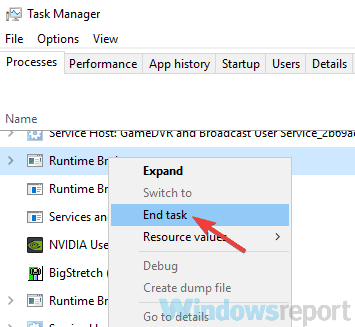
Setelah menonaktifkan semua proses Runtime Broker, periksa apakah masalah tetap ada. Harap dicatat ini mungkin hanya solusi sementara, tetapi Anda mungkin ingin mencobanya.
Solusi 3 – Retas registri
Jika Anda memiliki masalah dengan Runtime Broker dan penggunaan CPU yang tinggi maka Anda dapat memperbaiki masalah hanya dengan membuat beberapa perubahan pada registri Anda. Ini relatif mudah dilakukan dan Anda dapat melakukannya dengan mengikuti langkah-langkah berikut:
- tekan Windows Kunci + MURAH dan masuk regedit. tekan Gabung atau klik Oke.
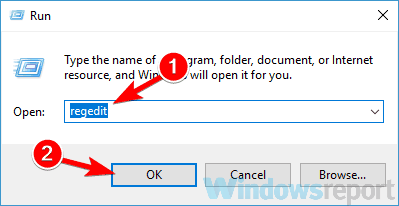
- Untuk pergi HKEY_LOCAL_MACHINESYIUSC ShowControlSetServiceTimeBroker.
- Mengubah Mulai = dari: 00000003 ke kata sandi: 000000004. Namun, tindakan ini memengaruhi sebagian pengingat Cortana.
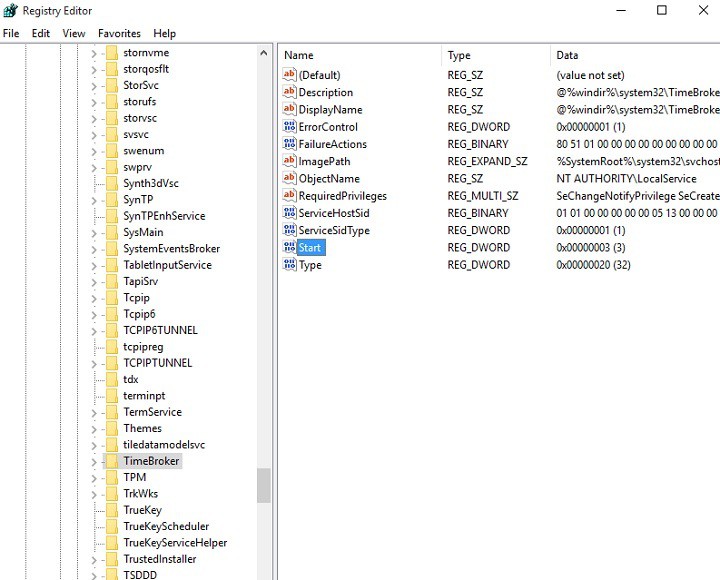
Setelah melakukan perubahan ini, periksa apakah masalah dengan penggunaan CPU yang tinggi telah teratasi.
Solusi 4 – Nonaktifkan tip di atas Windows
Menurut pengguna, terkadang beberapa karakteristik dari Windows Ini dapat menyebabkan masalah dengan Runtime Broker dan penggunaan CPU yang tinggi. Namun, Anda dapat memperbaiki masalah hanya dengan menonaktifkan Windows nasihat. Untuk menonaktifkan fitur ini, cukup lakukan hal berikut:
- Membuka Aplikasi konfigurasi. Cara tercepat untuk melakukannya adalah dengan menggunakan Windows Kunci + saya tombol pintas.
- Saat aplikasi Pengaturan terbuka, buka Sistem bagian.
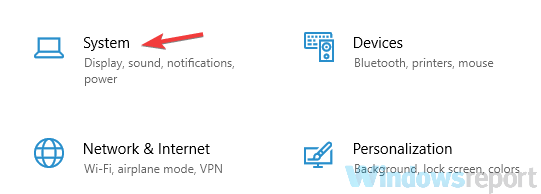
- Sekarang pilih Pemberitahuan dan tindakan dari panel kiri. Di panel kanan, temukan dan nonaktifkan Dapatkan tip, trik, dan tip saat menggunakan Windows.
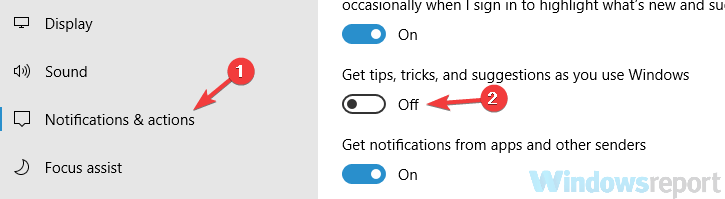
Setelah melakukan itu, masalah dengan Runtime Broker dan penggunaan CPU yang tinggi perlu diselesaikan.
Solusi 5 – Switch wallpaper layar kunci Anda Windows Tampilan slide ke gambar
Pengguna baru melaporkan bahwa masalah penggunaan CPU Runtime Broker yang tinggi disebabkan oleh latar belakang layar kunci. Tampaknya latar belakang tayangan slide di layar kunci menyebabkan masalah ini dan untuk memperbaikinya Anda perlu menonaktifkannya dan beralih ke satu gambar.
Ini cukup sederhana dan Anda dapat melakukannya dengan mengikuti langkah-langkah ini:
- Membuka Aplikasi konfigurasi dan navigasikan ke Dipersonalisasi bagian.
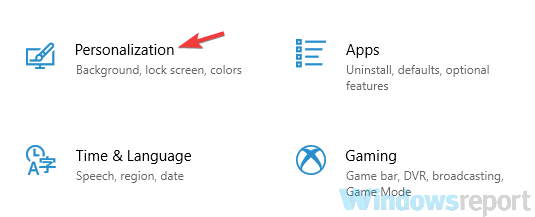
- Pergi Layar kunci bagian di panel kiri. Di panel kanan, letakkan Latar belakang ke Gambar.
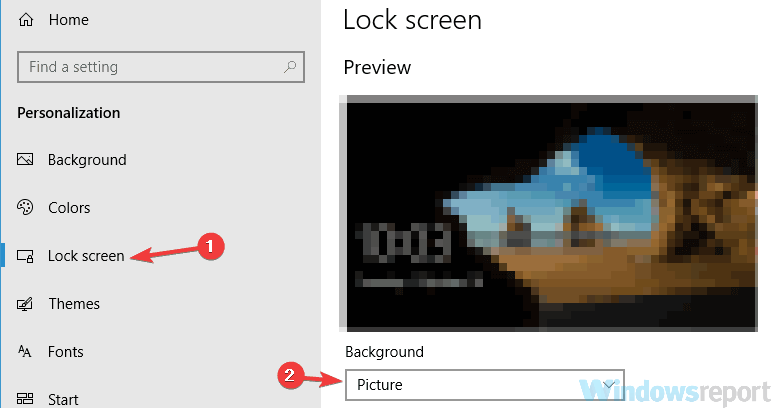
Setelah melakukan itu, masalah dengan Runtime Broker harus diselesaikan sepenuhnya.
Solusi 6 – Sesuaikan pengaturan pembaruan lanjutan
Dalam beberapa kasus, pengaturan pembaruan Anda dapat menyebabkan masalah CPU yang tinggi muncul di Runtime Broker. Untuk mengatasi masalah ini, Anda harus menonaktifkan pembaruan peer-to-peer. Fitur ini dapat berguna karena memungkinkan Anda mengunduh pembaruan dari PC lain di Internet dan jaringan lokal Anda.
Namun, terkadang dapat menyebabkan penggunaan CPU yang tinggi, tetapi Anda dapat memperbaiki masalah dengan melakukan hal berikut:
- Membuka Aplikasi konfigurasi dan navigasikan ke Pembaruan dan keamanan bagian.
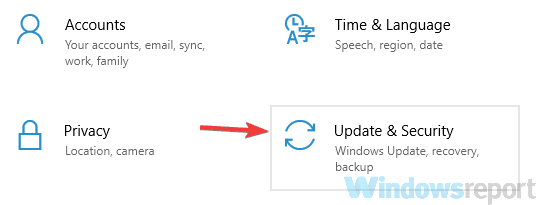
- Di panel kanan, klik Pengaturan lanjutan.
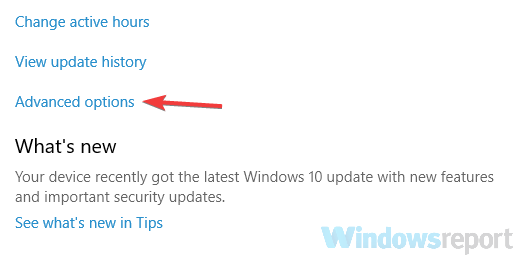
- Gulir ke bawah dan klik Optimasi Pengiriman.
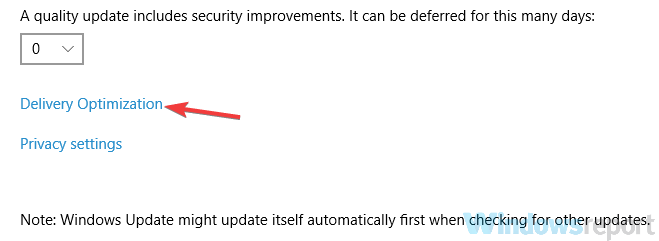
- Menemukan Izinkan unduhan dari PC lain pilihan dan menonaktifkannya.
Setelah menonaktifkan fitur ini, itu tidak akan mengunduh pembaruan dari PC lain, melainkan hanya mengunduh dan langsung dari Microsoft. Dengan menonaktifkan fitur ini, masalah dengan Runtime Broker akan teratasi.
Solusi 7 – Nonaktifkan aplikasi latar belakang
Menurut pengguna, aplikasi latar belakang terkadang dapat menyebabkan masalah ini. Jika Anda memiliki masalah dengan Runtime Broker dan penggunaan CPU yang tinggi, Anda dapat memperbaiki masalah ini dengan menonaktifkan aplikasi latar belakang. Ini sangat sederhana untuk dilakukan dan Anda dapat melakukannya dengan mengikuti langkah-langkah berikut:
- Membuka Aplikasi konfigurasi dan pergi ke Ramah bagian.
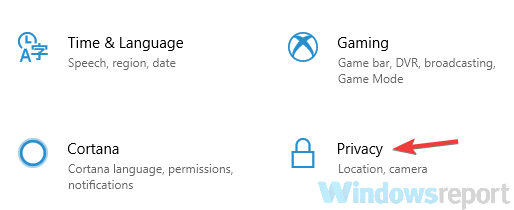
- Navigasi ke Aplikasi latar belakang di panel kiri Di panel kanan, nonaktifkan Biarkan aplikasi berjalan di latar belakang pilihan.
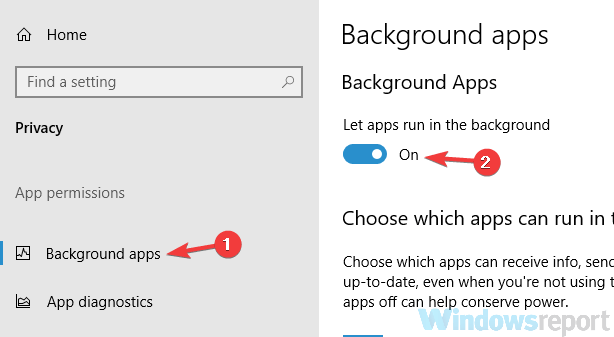
Setelah menonaktifkan fitur ini, masalah dengan penggunaan CPU yang tinggi akan teratasi. Harap perhatikan bahwa menonaktifkan fitur ini dapat menyebabkan Anda kehilangan pemberitahuan aplikasi universal tertentu.
Solusi 8 – Hapus Musik Groove Menggunakan Powershell
Jika Anda mengalami masalah dengan penggunaan CPU yang tinggi, masalahnya bisa jadi pada aplikasi Groove Music. Beberapa pengguna telah melaporkan bahwa aplikasi ini bertanggung jawab atas penggunaan CPU yang tinggi dari Runtime Broker dan untuk memperbaiki masalah ini Anda harus menghapus instalasinya.
Karena ini adalah aplikasi universal, Anda harus menghapusnya menggunakan PowerShell. Untuk melakukannya, cukup ikuti langkah-langkah ini:
- Di bilah pencarian, ketik Cangkang tubuh. Dari daftar hasil, klik kanan Windows Cangkang tubuh dan pilih Jalankan sebagai administrator.
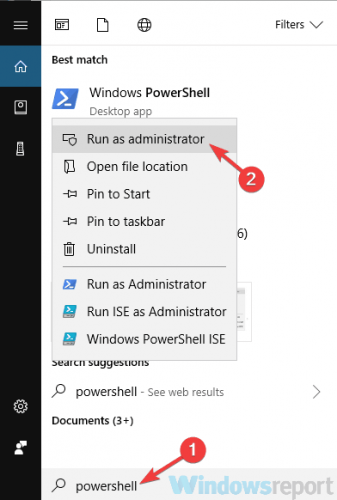
- Salin perintah berikut satu per satu: Dapatkan-AppxPackage -nama Microsoft.ZuneMusic | Hapus-AppxPackage Dapatkan-AppxPackage -nama Microsoft.Music.Preview | Hapus-AppxPackage
Setelah menghapus Groove Music, periksa apakah masalahnya tetap ada.
Solusi 9 – Hapus OneDrive
Dalam beberapa kasus, Runtime Broker dan penggunaan CPU yang tinggi dapat disebabkan oleh OneDrive. Untuk mengatasi masalah ini, Anda harus menonaktifkan atau menghapus OneDrive. Untuk menghapus OneDrive dari PC Anda, cukup lakukan hal berikut:
- Membuka Ikon sistem Sebagai administrator Untuk melakukannya Windows Kunci + X dan pilih Ikon sistem (admin) dari daftar. Jika ikon sistem tidak tersedia, Anda dapat menggunakan PowerShell (admin).
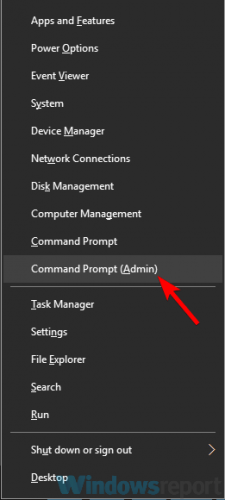
- Ketik perintah tugas /f/im OneDrive.exe untuk mengakhiri semua proses OneDrive.
- Ketik perintah %SystemRoot%System32OneDrivesetup.exe /uninstall untuk 32 bit Windows atau%Sistem%SysWOW64OneDrivesetup.exe /uninstall dalam 64 bit Windows untuk menghapus instalan OneDrive.
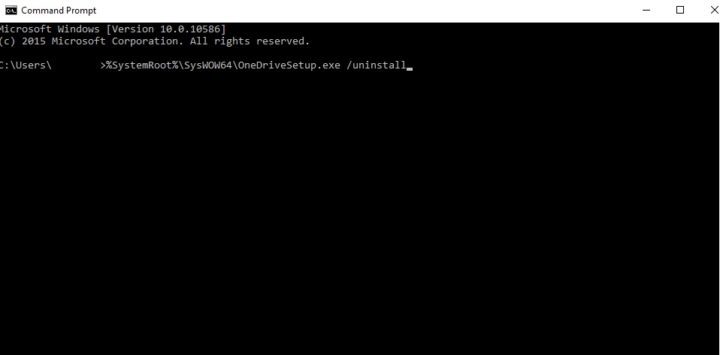
Setelah menghapus OneDrive dari PC, periksa apakah masalah dengan Runtime Broker dan penggunaan CPU yang tinggi tetap ada.
Masalah dengan Runtime Broker dan CPU yang tinggi dapat menyebabkan banyak masalah seperti penurunan kinerja, tetapi kami harap Anda telah berhasil menyelesaikan masalah ini menggunakan solusi dalam artikel ini. .
FAQ: Baca lebih lanjut tentang Runtime Broker
Pialang runtime adalah Windows proses yang membantu mengelola izin aplikasi di PC Anda. Meskipun berjalan di latar belakang sepanjang waktu, Anda akan menemukannya bekerja saat Anda meluncurkan aplikasi universal.
- Apa itu kesalahan broker runtime?
Dalam beberapa kasus, Runtime Broker bahkan menggunakan RAM 1 GB atau lebih. Penggunaan CPU yang tidak biasa seperti itu memengaruhi kinerja prosesor dan, seiring waktu, dapat mempersingkat masa pakainya. Dalam kebanyakan kasus, Runtime Broker menggunakan terlalu banyak RAM karena aplikasi yang salah.
- Apa broker runtime di task manager?
Runtime Broker tidak boleh menggunakan lebih dari beberapa megabita RAM, tetapi karena aplikasi yang salah atau perangkat lunak anti-virus, ia mulai menggunakan lebih banyak. Anda dapat melihat aktivitas Anda di Pengelola Tugas, dan jika penggunaan memori tersebut terlampaui, saatnya untuk mengambil tindakan.
- Bagaimana cara menonaktifkan broker runtime?
Anda tidak boleh menonaktifkan Runtime Broker karena penting untuk melindungi keamanan dan privasi Anda saat menjalankan aplikasi universal. Jika crash dan menggunakan terlalu banyak sumber daya, Anda dapat mematikan proses Anda dengan mengklik kanan pada Task Manager dan kemudian memilih End Task.
Dari editor Note: Posting ini awalnya diterbitkan pada Oktober 2018 dan sejak itu diperbarui dan diperbarui pada April 2020 untuk memberikan kesegaran, akurasi, dan kelengkapan.